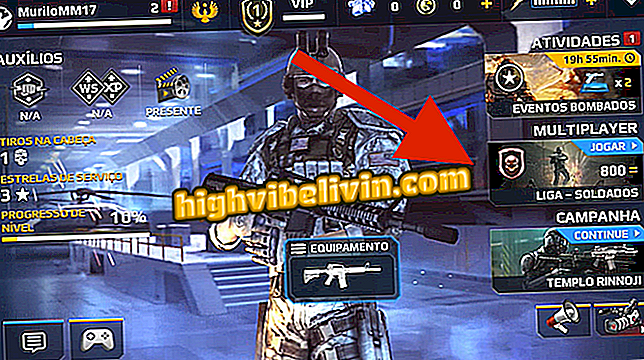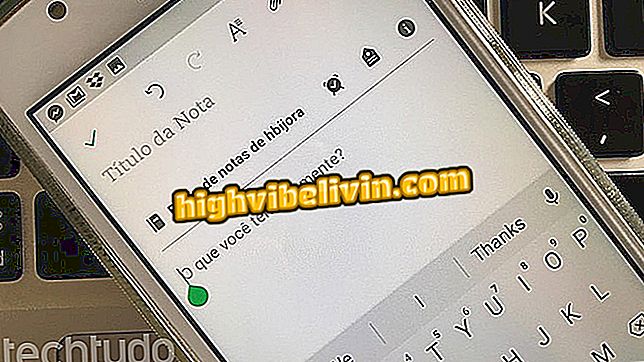Как да създадете срокове в Office 365 PowerPoint в Windows 10
Office 365 получи актуализация през юли и сред новите функции е възможността да се създават срокове в Microsoft PowerPoint. Функцията разпознава дати, часове и теми, както и предлага дизайн на слайд, което прави презентацията по-интересна само с няколко кликвания. Вижте в следващия урок как да използвате функциите на PowerPoint за времеви линкове на компютър с Windows 10. Не забравяйте, че инструментът е достъпен само за абонати на Office 365, които имат инсталирана последната актуализация на компютъра.
Как да диктувате и превеждате текстове в Word, PowerPoint и Outlook

Microsoft PowePoint
Стъпка 1. За да проверите дали на компютъра ви е инсталирана най-новата актуализация на Office 365, отидете в менюто "Файл" и кликнете върху "Акаунт" вляво. Кликнете върху „Опции за актуализиране“ и след това върху „Актуализиране сега“;

Уверете се, че вашият Office е актуален
Стъпка 2. Изчакайте, докато актуализациите бъдат инсталирани. Ако вашият Office вече е актуален, отворете презентацията, която искате да създадете, и кликнете върху слайда, който съдържа датите и часовете. След това кликнете върху раздела "Дизайн";

Отворете раздела за дизайн
Стъпка 3. Сега кликнете върху "Идеи за дизайн" в горния десен ъгъл на прозореца. Ако за първи път използвате функцията, ще трябва да я активирате. За да направите това, просто кликнете върху „Активиране“ в дясната странична лента;

Включване на съвети за дизайн
Стъпка 4. И накрая изберете желания дизайн за вашата времева линия. Превъртете нагоре, за да видите всички опции. Кликнете върху алтернативния дизайн, за да го използвате.

Създаване на времеви линии лесно в PowerPoint
Готов! Вземете подсказка, за да създадете по-интересни слайдове само с няколко кликвания върху Office 365.
Грешка при конвертиране на PPT в PDF файл. Как да решим? Обменяйте съвети във форума.